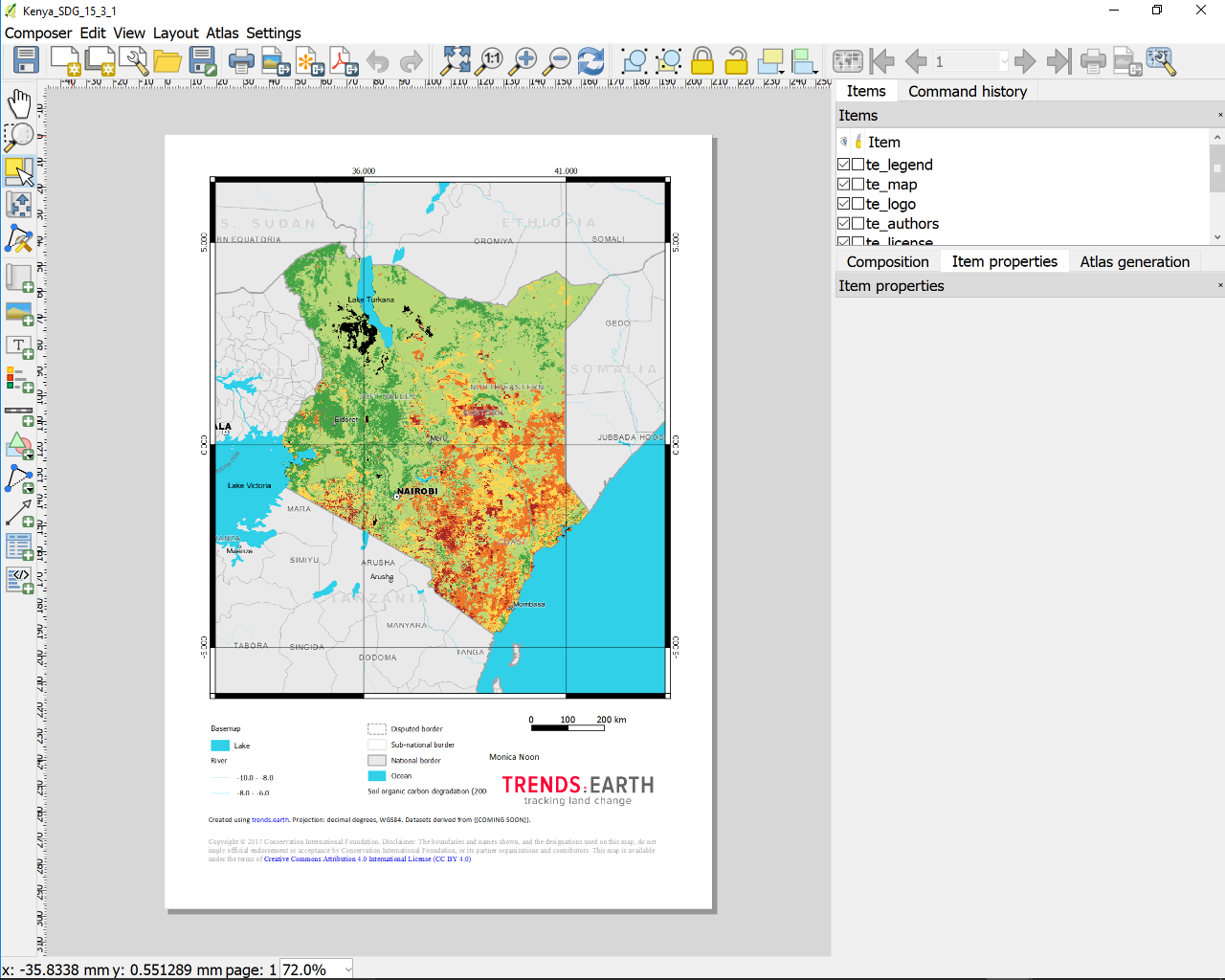Herramientas de visualización

Para ver las «Herramientas de visualización», seleccione el icono del informe (![]() ). Esto abrirá el cuadro de diálogo «Herramientas de visualización»:
). Esto abrirá el cuadro de diálogo «Herramientas de visualización»:
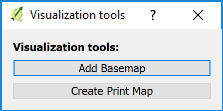
Aquí hay dos opciones: «Agregar mapa base» o «Crear mapa de impresión». La primera permite a los usuarios agregar un mapa base para un límite administrativo de primer o segundo nivel. La segunda opción abre la ventana del Compositor en QGIS para diseñar y exportar un mapa estático.
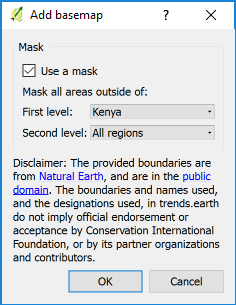
Al seleccionar «Agregar mapa base», el usuario puede seleccionar el límite administrativo de primer o segundo nivel. El primer nivel es el límite del país. El segundo nivel será la primera subdivisión en la que se divide el país y dependerá del país seleccionado. Por ejemplo, en los Estados Unidos de América, el segundo nivel proporcionará un menú desplegable de estados. En Kenia, el segundo nivel mostrará las provincias. Tenga en cuenta la exención de responsabilidad en la ventana. Natural Earth proporciona las capas espaciales contenidas en el menú desplegable. Estos límites no son endosados oficialmente por CI u otras organizaciones asociadas y contribuyentes. Después de seleccionar el menú desplegable, para el primer nivel y el segundo nivel, si corresponde, seleccione «Aceptar».

Después de enviar el mensaje anterior, aparecerá en la ventana del escritorio de QGIS. Esto muestra que el mapa base se está cargando. NO seleccione cancelar o intentar otra función en QGIS hasta que se haya cargado el mapa base. El tiempo que tarda en cargarse dependerá de su conexión a Internet y del procesador de su computadora.
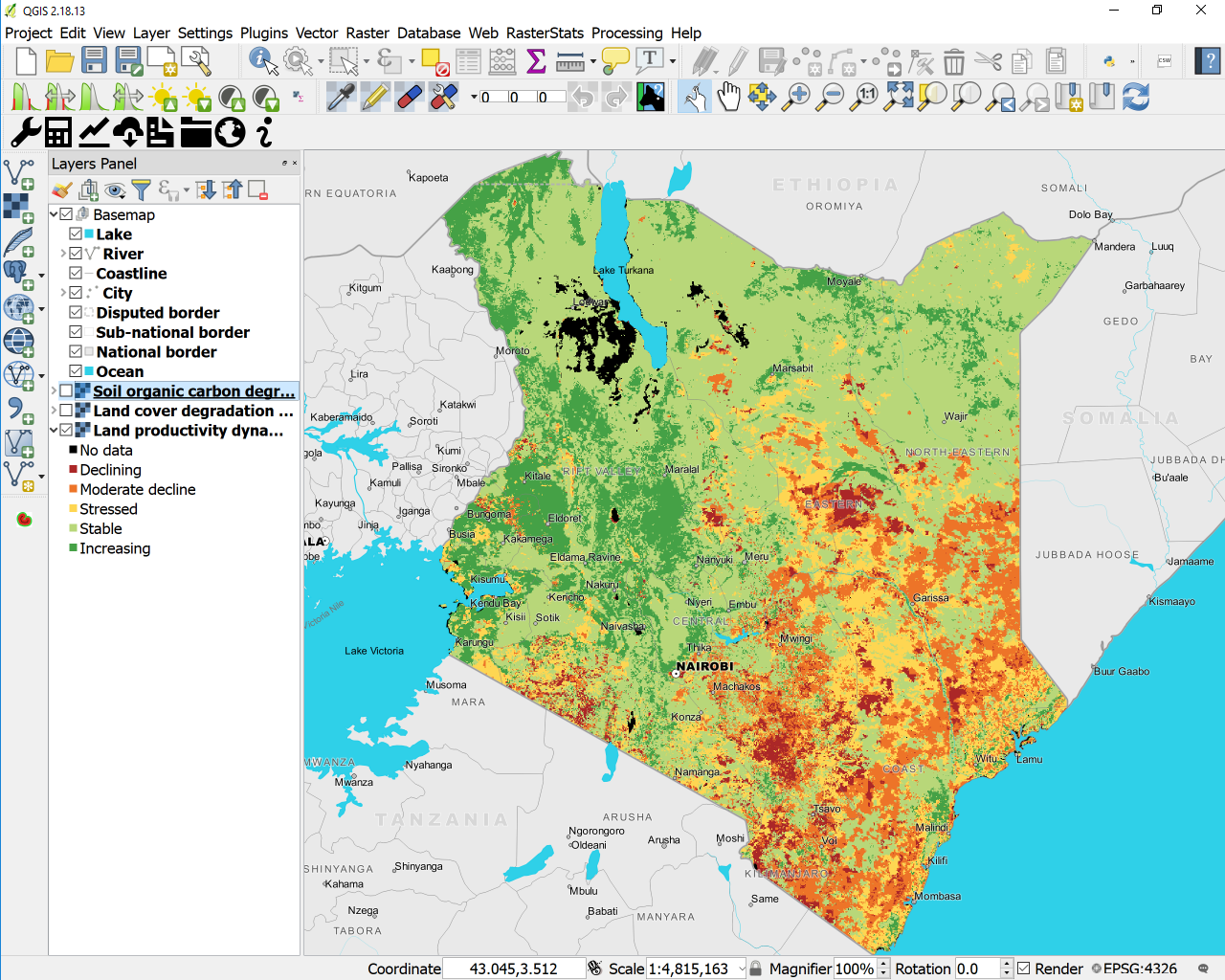
Si tiene una capa de mapa dentro de la ventana de su escritorio QGIS, ahora verá el mapa base con el nivel administrativo seleccionado recortado para ver la capa de mapa subyacente. Si desea exportar a una imagen o PDF, seleccione el icono del informe (![]() ). Esto abrirá el cuadro de diálogo «Herramientas de visualización»:
). Esto abrirá el cuadro de diálogo «Herramientas de visualización»:
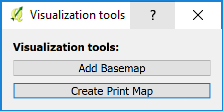
Ingrese el título del mapa y autor (es). Seleccione Vertical u Horizontal. El retrato es ideal para los límites que son más largos en altura que el ancho, el paisaje es ideal para los límites que son más largos en ancho que alto.
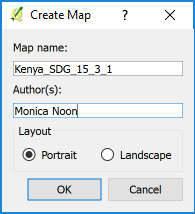
Una notificación puede aparecer. Seleccione «Aceptar» después de leer para cerrar la ventana.
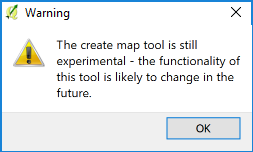
Aparecerá Map Composer en QGIS. Esto permite al usuario diseñar un mapa para exportarlo como imagen (.png o .jpg) o PDF. El usuario tiene la capacidad de cambiar la apariencia de la leyenda y las disposiciones de las características en el mapa. La capa del mapa dentro de la ventana de QGIS Desktop aparecerá dentro del Composer. Debajo de las opciones del menú de Configuración, hay varios iconos para exportar.